Как добавить шаблон для рассылок WhatsApp
Пользователи, которые подключили свой номер в WhatsApp Business API, могут отправлять рассылки аудитории. Рассылка по всем подписчикам возможна по одобренному шаблону.
Вы можете создавать шаблоны только для транзакционных и триггерных рассылок. Шаблоны предназначены для информирования пользователей обо всех изменениях, которые происходят с их заказами или учетной записью. В тексте сообщения не должно быть рекламного контента или информации, которую пользователь не запрашивал. Рекомендуем ознакомиться подробнее с примерами шаблонов.
В этой статье рассмотрим, как вы можете создать заявку на добавление шаблона сообщения и отправить его на модерацию WhatsApp.
Перейдите в раздел «Чат-боты» и выберите вашего WhatsApp чат-бота. Перейдите на вкладку «Шаблоны» и нажмите «Добавить шаблон», чтобы создать новый шаблон.
Либо вы можете выбрать готовый пример шаблона и отредактировать его.
Введите название шаблона
Введите название шаблона, по которому вы сможете легко найти шаблон в вашем списке шаблонов. Вы можете использовать для названия латинские строчные знаки, цифры и символ подчеркивания.
Добавьте содержимое шаблона
Введите текст для шаблона. Вы можете вставлять в сообщение эмодзи и переменные в виде {{1}}, {{2}}. При отправке рассылки по шаблону номера переменных вы можете заменить нужными названиями переменных.
Вы также можете добавить вложение и подпись к вашему сообщению.
Вложение — отображается вверху сообщения. Вы можете указать — добавлять к шаблону картинку, файл или видео. Выберите нужное действие из выпадающего списка и загрузите пример отправляемого файла.
Добавить непосредственно картинку вы сможете при создания рассылки. С помощью картинки, например, можете добавить логотип компании или баннер мероприятия.
Подпись — отображается внизу сообщения. Вы можете указать дополнительный текст для подписи к сообщению.
Добавьте кнопку
Если вам нужно добавить кнопку, нажмите «Добавить кнопку». Вы можете указать триггерное слово в тексте кнопки — когда пользователь нажмет на кнопку, запустится триггерная цепочка по заданному слову.
Также для кнопки вы можете добавить ссылку на ваш сайт или мероприятие
Шаг 4. Выберите язык и категорию шаблона
Выберите из выпадающего списка язык шаблона и категорию, которая подходит под ваш шаблон.
Отправьте шаблон на модерацию
После того как заполнили информацию, нажмите «Сохранить» и шаблон отправится на модерацию в Facebook.
Когда шаблон будет проверен, статус сменится с «Отправлен» на «Подтвержден» или «Отклонен» и вы сможете начать создавать рассылки с подтвержденным шаблоном командой Facebook и WhatsApp.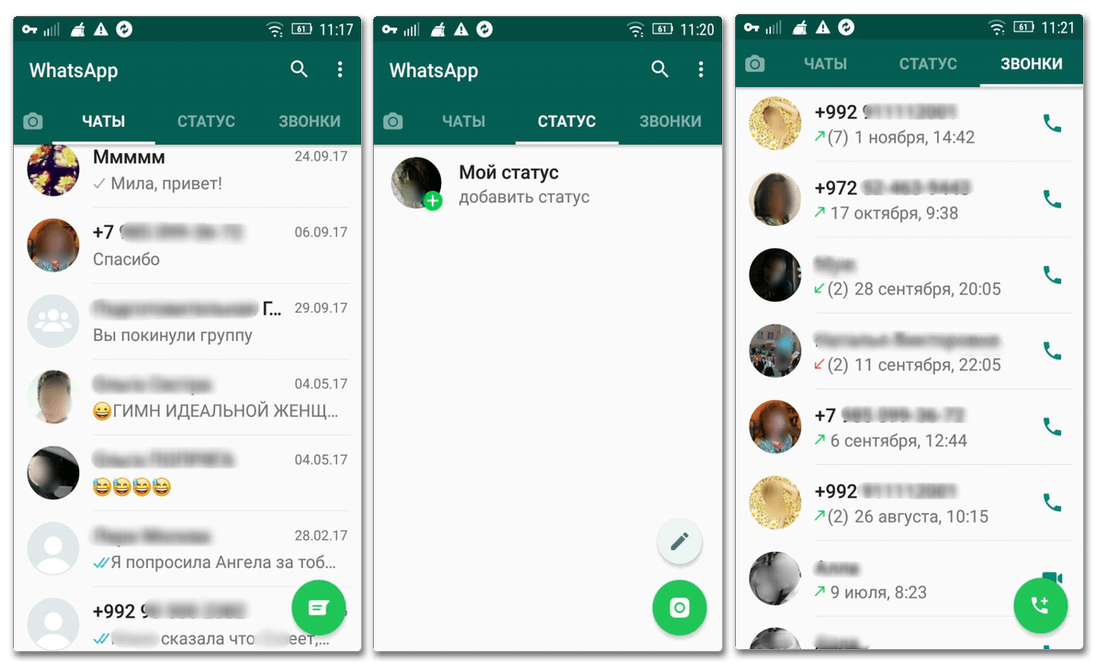
Если Facebook заблокирует шаблон после использования, статус шаблона изменится на «Suspended».
Использование шаблонов
Вы можете использовать подтвержденные шаблоны при создании массовых рассылок, выбирать в блоке «Сообщения» при создании цепочек или при отправке сообщений через API.
Чтобы получить структуру данных шаблона для отправки шаблонных сообщений через API методы «Отправить шаблонное сообщение указанному контакту», «Отправить шаблонное сообщение контакту по номеру телефона», «Отправить рассылку по шаблону», перейдите во вкладку «Шаблоны» и напротив нужного шаблона нажмите «Скопировать код». Скопируйте значение из открывшегося окна и вставляйте в параметр template.
Генератор QR кода для Whatsapp
Поддержите STQR.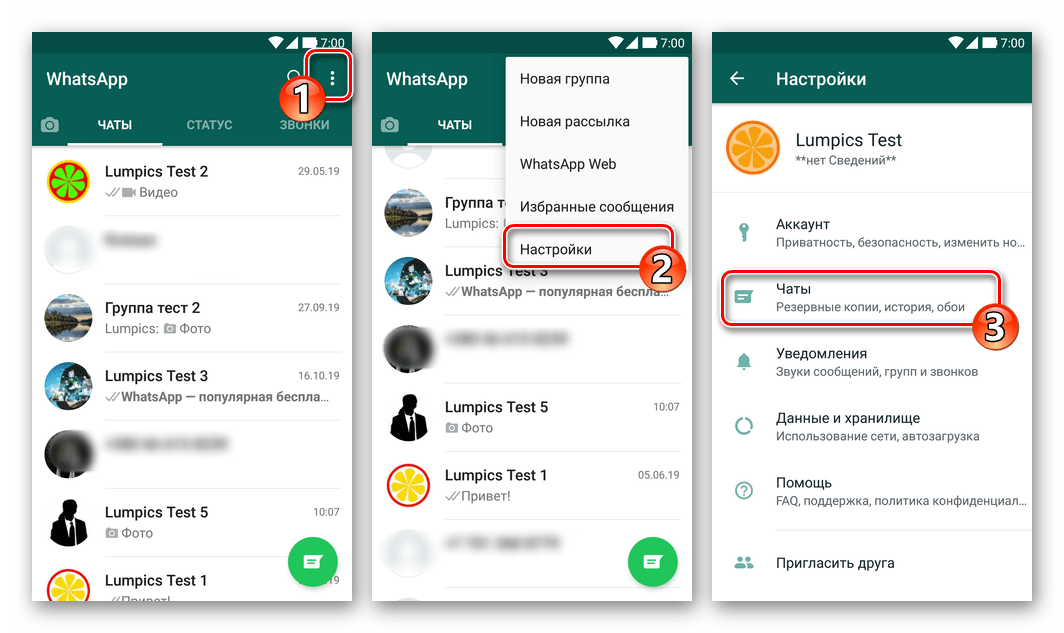 RU
RU
- Все типы
- Статические
- Динамические
- Для обмена контактными данными
- Для автовладельцев
- Звонки, SMS/MMS, Email
- Ссылки
- Мессенджеры
- Социальные сети
- Текст
- Платежи
- Недвижимость
- Персональные
- Планирование
- Разное
- Для организаций
Skype
Кошелек Яндекс.
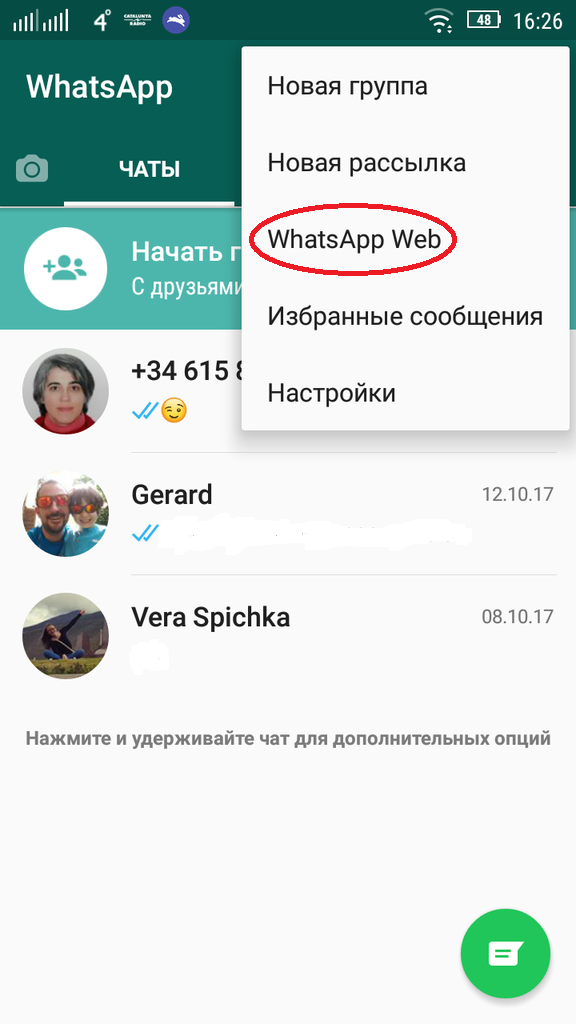 Деньги
Деньги Для микро финансовой организации (МФО)
НовыйQR код для СБП
НовыйWeChat сообщение
SMS/MMS
Видеоролик YouTube/RuTube
Wi-Fi сеть
ХитViber звонок
WhatsApp сообщение или звонок
ХитTelegram
iTunes ссылка
Номер телефона
ХитURL, ссылка
ХитURL, ссылка
ХитСтатическая визитка (vCard)
Оплата по QR-коду (Сбербанк) для юр. лиц и ИП
ХитАвтовизитка
Виртуальный мемориал
Простое QR-объявление
PDF-файл
НовыйХитКнигопечатная продукция
Продуктовая QR этикетка
QR-меню
БетаРезультат тестирования, анализа
ХитВидеоролик
ХитАудио
НовыйХитИзображение
НовыйХитЯ могу помочь
Парковочное место
Объект культурного наследия
Я потерялся!
Список желаний
Резюме
Событие, мероприятие
Ссылки на файлы в облачных интернет-сервисах
Домашний питомец
ХитСсылки на социальные сети
ХитEmail сообщение
Email адрес
Недвижимость в аренду или продажу
ХитГеолокация
ХитПроизвольный текст
ХитФотогалерея
Визитка организации, компании
ХитСтатическая визитка (meCard)
НовыйДинамическая визитка (vCard)
ХитСсылки на Apple Store, Google Play, AppGallery
НовыйSkype
Кошелек Яндекс.
 Деньги
Деньги QR код для СБП
Новый WeChat сообщение
SMS/MMS
Видеоролик YouTube/RuTube
Wi-Fi сеть
ХитViber звонок
WhatsApp сообщение или звонок
ХитTelegram
iTunes ссылка
Номер телефона
ХитURL, ссылка
ХитURL, ссылка
ХитСтатическая визитка (vCard)
ХитОплата по QR-коду (Сбербанк) для юр. лиц и ИП
ХитРезультат тестирования, анализа
ХитСобытие, мероприятие
Email сообщение
Email адрес
Геолокация
ХитПроизвольный текст
ХитСтатическая визитка (meCard)
НовыйДля микро финансовой организации (МФО)
НовыйНомер телефона
ХитURL, ссылка
ХитURL, ссылка
ХитАвтовизитка
Виртуальный мемориал
Простое QR-объявление
PDF-файл
НовыйХитКнигопечатная продукция
Объект туризма
Продуктовая QR этикетка
Результат тестирования, анализа
ХитВидеоролик
ХитАудио
НовыйХитИзображение
НовыйХитЯ могу помочь
Парковочное место
Объект культурного наследия
Я потерялся!
Список желаний
Резюме
Событие, мероприятие
Ссылки на файлы в облачных интернет-сервисах
Домашний питомец
ХитСсылки на социальные сети
ХитEmail сообщение
Email адрес
Недвижимость в аренду или продажу
ХитГеолокация
ХитПроизвольный текст
ХитФотогалерея
Визитка организации, компании
ХитДинамическая визитка (vCard)
ХитСсылки на Apple Store, Google Play, AppGallery
НовыйПригласительный билет/купон на скидку
ХитSMS/MMS
Viber звонок
WhatsApp сообщение или звонок
ХитНомер телефона
ХитСтатическая визитка (vCard)
ХитАвтовизитка
Парковочное место
Резюме
Событие, мероприятие
Домашний питомец
ХитСсылки на социальные сети
ХитEmail сообщение
Email адрес
Недвижимость в аренду или продажу
ХитВизитка организации, компании
ХитСтатическая визитка (meCard)
НовыйДинамическая визитка (vCard)
ХитСтатическая визитка (vCard)
ХитАвтовизитка
Парковочное место
Skype
WeChat сообщение
SMS/MMS
Viber звонок
WhatsApp сообщение или звонок
ХитTelegram
Номер телефона
ХитСтатическая визитка (vCard)
ХитЯ потерялся!
Резюме
Email сообщение
Email адрес
Визитка организации, компании
ХитДинамическая визитка (vCard)
ХитВидеоролик YouTube/RuTube
iTunes ссылка
URL, ссылка
ХитСтатическая визитка (vCard)
ХитСсылки на файлы в облачных интернет-сервисах
Ссылки на социальные сети
ХитДинамическая визитка (vCard)
ХитСсылки на Apple Store, Google Play, AppGallery
НовыйSkype
WeChat сообщение
SMS/MMS
Viber звонок
WhatsApp сообщение или звонок
ХитTelegram
Статическая визитка (vCard)
ХитСсылки на социальные сети
ХитВизитка организации, компании
ХитДинамическая визитка (vCard)
ХитSkype
WeChat сообщение
Видеоролик YouTube/RuTube
Viber звонок
WhatsApp сообщение или звонок
ХитTelegram
URL, ссылка
ХитСтатическая визитка (vCard)
ХитСсылки на социальные сети
ХитНедвижимость в аренду или продажу
ХитВизитка организации, компании
ХитДинамическая визитка (vCard)
ХитПростое QR-объявление
Email сообщение
Email адрес
Недвижимость в аренду или продажу
ХитПроизвольный текст
ХитКошелек Яндекс.
 Деньги
Деньги QR код для СБП
НовыйОплата по QR-коду (Сбербанк) для юр. лиц и ИП
ХитПарковочное место
Объект культурного наследия
Недвижимость в аренду или продажу
ХитГеолокация
ХитSkype
QR код для СБП
НовыйSMS/MMS
Wi-Fi сеть
ХитViber звонок
WhatsApp сообщение или звонок
ХитTelegram
Номер телефона
ХитСтатическая визитка (vCard)
ХитАвтовизитка
Виртуальный мемориал
Я могу помочь
Парковочное место
Я потерялся!
Список желаний
Резюме
Домашний питомец
ХитСсылки на социальные сети
ХитВизитка организации, компании
ХитДинамическая визитка (vCard)
ХитПригласительный билет/купон на скидку
ХитСобытие, мероприятие
Пригласительный билет/купон на скидку
ХитQR код для СБП
НовыйВидеоролик YouTube/RuTube
Wi-Fi сеть
ХитiTunes ссылка
URL, ссылка
ХитОплата по QR-коду (Сбербанк) для юр.
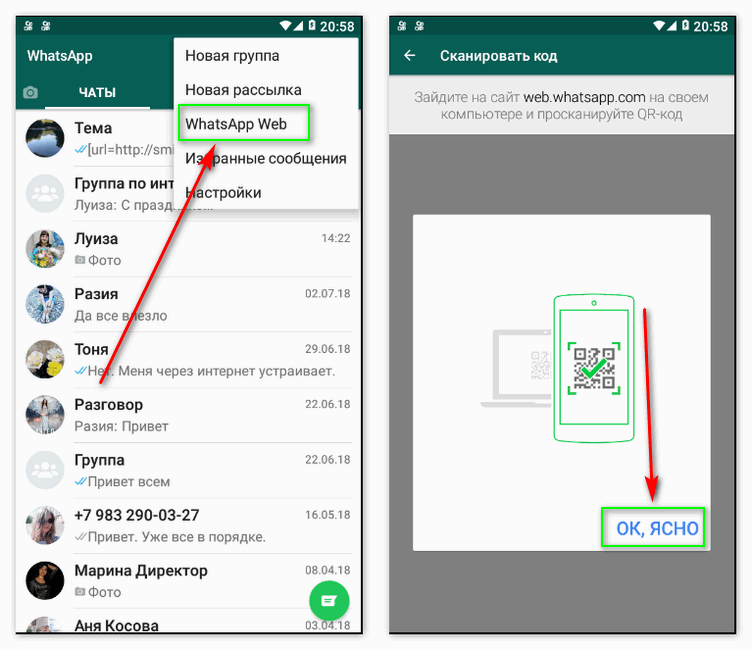 лиц и ИП Хит
лиц и ИП ХитАвтовизитка
Виртуальный мемориал
Простое QR-объявление
PDF-файл
НовыйХитКнигопечатная продукция
Объект туризма
Продуктовая QR этикетка
QR-меню
БетаЛогистическая этикетка
Результат тестирования, анализа
ХитОпрос, голосование
БетаВидеоролик
ХитАудио
НовыйХитИзображение
НовыйХитОбъект культурного наследия
Я потерялся!
Список желаний
Событие, мероприятие
Ссылки на файлы в облачных интернет-сервисах
Домашний питомец
ХитНедвижимость в аренду или продажу
ХитГеолокация
ХитПроизвольный текст
ХитФотогалерея
Ссылки на Apple Store, Google Play, AppGallery
НовыйПригласительный билет/купон на скидку
ХитКошелек Яндекс.
 Деньги
Деньги Для микро финансовой организации (МФО)
НовыйQR код для СБП
НовыйSMS/MMS
Wi-Fi сеть
ХитViber звонок
WhatsApp сообщение или звонок
ХитURL, ссылка
ХитСтатическая визитка (vCard)
ХитОплата по QR-коду (Сбербанк) для юр. лиц и ИП
ХитПродуктовая QR этикетка
Результат тестирования, анализа
ХитПарковочное место
Объект культурного наследия
Ссылки на социальные сети
ХитEmail сообщение
Недвижимость в аренду или продажу
ХитГеолокация
ХитПроизвольный текст
ХитВизитка организации, компании
ХитДинамическая визитка (vCard)
ХитПригласительный билет/купон на скидку
Хит Каждый день мы работаем на развитием нашего интернет-сервиса STQR.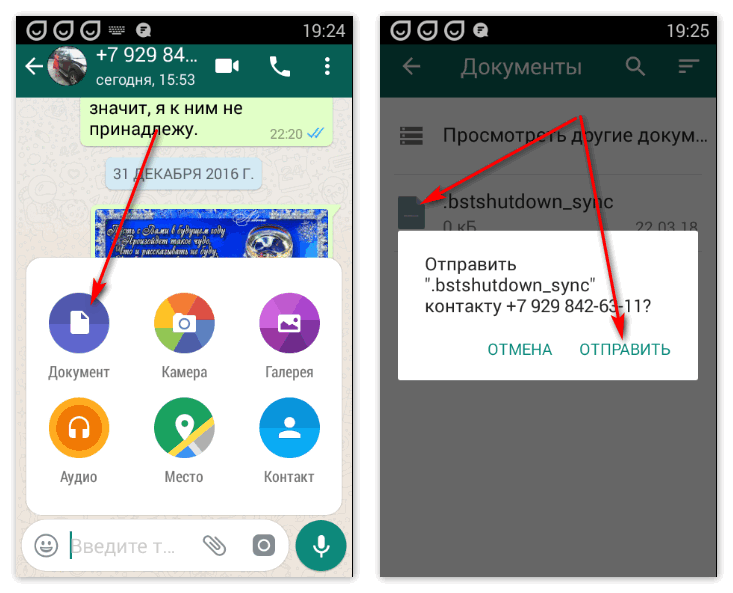 RU, добавляем новые функции и улучшаем пользовательский интерфейс. Мы общаемся и консультируем наших многочисленных пользователей, стараемся учитывать все их пожелания и просьбы. Любой ваш отзыв, пожелания или помощь важны для нас.
RU, добавляем новые функции и улучшаем пользовательский интерфейс. Мы общаемся и консультируем наших многочисленных пользователей, стараемся учитывать все их пожелания и просьбы. Любой ваш отзыв, пожелания или помощь важны для нас.
Будем благодарны за поддержку нашего интернет-сервиса.
Как начать пользоваться WhatsApp Messenger
WhatsAppčeštinaDeutschEnglishespañolfrançaisitalianomagyarNederlandspolskiPortuguês (Portugal)românăslovenčinaslovenščinasvenska…
Принимать файлы cookie от WhatsApp в этом браузере?
Мы используем файлы cookie для понимания, обеспечения безопасности, работы и предоставления наших услуг.
Узнайте больше об использовании и контроле в нашей Политике использования файлов cookie.
češtinaDeutschEnglishespañolfrançaisitalianomagyarNederlandspolskiPortuguês (Portugal)românăslovenčinaslovenščinasvenska…
Управление файлами cookie с помощью настроек браузера
Ваш браузер или устройство могут предлагать настройки, позволяющие выбирать, устанавливать ли файлы cookie браузера и удалять их.
Эти элементы управления различаются в зависимости от браузера, и производители могут изменить как доступные настройки, так и то, как они работают, в любое время.
Дополнительную информацию об элементах управления, предлагаемых популярными браузерами, можно найти по ссылкам ниже.
Некоторые части продуктов WhatsApp могут работать неправильно, если вы отключили файлы cookie браузера.
Google Chrome
Internet Explorer
Firefox
Safari
Safari Mobile
Opera
Перейти к содержимому
Загрузите и настройте WhatsApp
1. Загрузите и запустите приложение: Загрузите WhatsApp бесплатно из Google Play Messenger Store или Apple App Store. Чтобы открыть приложение, коснитесь значка WhatsApp на главном экране.
2. Ознакомьтесь с Условиями обслуживания: Прочтите Условия обслуживания и Политику конфиденциальности, затем нажмите Принять и продолжить принять условия.
3. Зарегистрируйтесь: Выберите свою страну из раскрывающегося списка, чтобы добавить код страны, затем введите свой номер телефона в международном формате. Нажмите Готово или Далее , затем нажмите ОК , чтобы получить 6-значный регистрационный код по SMS или по телефону. Для завершения регистрации введите свой 6-значный код. Узнайте, как зарегистрировать свой номер телефона на Android, iPhone или KaiOS.
4. Настройте свой профиль: В новом профиле введите свое имя и нажмите Далее . Вы также можете добавить фотографию профиля.
5. Разрешить доступ к контактам и фотографиям: Контакты можно добавить в WhatsApp из адресной книги вашего телефона. Вы также можете разрешить доступ к фотографиям, видео и файлам вашего телефона.
6. Начать чат: Коснитесь или , затем найдите контакт, чтобы начать. Введите сообщение в текстовое поле. Чтобы отправить фото или видео, коснитесь или рядом с текстовым полем.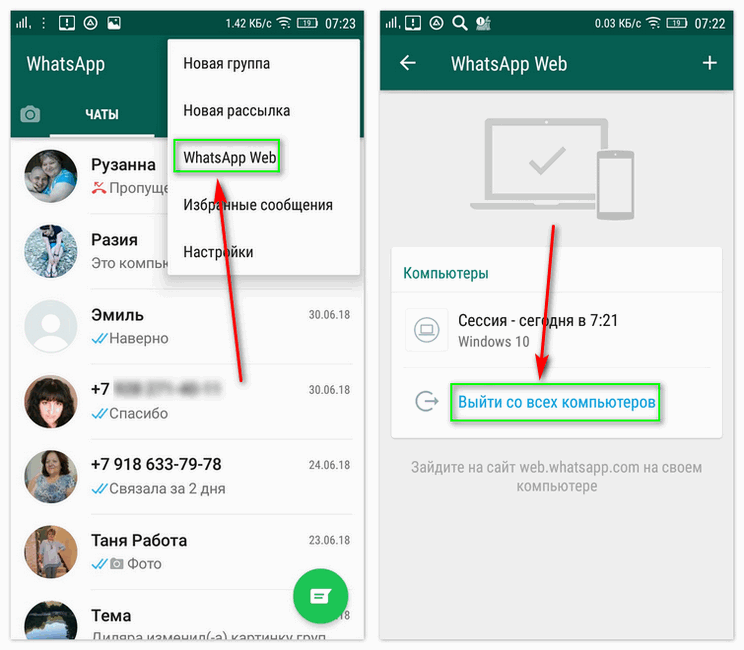 Выберите Камера , чтобы сделать новое фото или видео, или Галерея или Фото и видео библиотека , чтобы выбрать существующую фотографию или видео с телефона. Затем коснитесь или .
Выберите Камера , чтобы сделать новое фото или видео, или Галерея или Фото и видео библиотека , чтобы выбрать существующую фотографию или видео с телефона. Затем коснитесь или .
7. Создать группу: Вы можете создать группу до 256 участников. Коснитесь или , затем Новая группа . Найдите или выберите контакты для добавления в группу, затем нажмите Далее . Введите тему группы и нажмите или Создать .
Различные способы общения
- Голосовые сообщения: Если вы не хотите печатать сообщение, вы можете отправить аудиозапись. Коснитесь и удерживайте или , чтобы записать сообщение. Чтобы остановить запись, отпустите микрофон. Узнайте, как отправлять и воспроизводить голосовые сообщения на Android, iPhone или KaiOS.
- Голосовые вызовы: Перейдите на вкладку Звонки , затем нажмите или . Найдите контакт, которому хотите позвонить. Коснитесь или, чтобы начать голосовой вызов. Узнайте, как совершать голосовые вызовы на Android или iPhone.

- Видеовызовы: Откройте вкладку Вызовы , затем коснитесь или . Найдите контакт, которому хотите позвонить. Чтобы начать видеовызов, коснитесь или . Узнайте, как совершать видеозвонки на Android или iPhone.
Советы по безопасности и полезные функции
Настройка функций конфиденциальности и безопасности
WhatsApp упрощает понимание и настройку конфиденциальности и безопасности. Узнайте больше на нашей странице конфиденциальности.
Проверяйте информацию, которую вы получаете
Подумайте, правдивы ли сообщения, которые вы получаете, потому что не все, что вы слышите, будет точным. Если вы не знаете, кто отправил полученное вами сообщение, мы рекомендуем вам перепроверить информацию в доверенных организациях по проверке фактов. Узнайте больше о том, как предотвратить распространение дезинформации в этой статье.
Переадресованные сообщения
Чтобы предотвратить распространение дезинформации, мы ограничиваем способы пересылки сообщений. Вы можете легко идентифицировать переадресованные сообщения, потому что они имеют Переадресованная метка . Когда сообщение пересылается от одного пользователя к другому много раз, это обозначается значком с двойной стрелкой . Вы можете узнать об ограничениях на переадресацию в этой статье.
Вы можете легко идентифицировать переадресованные сообщения, потому что они имеют Переадресованная метка . Когда сообщение пересылается от одного пользователя к другому много раз, это обозначается значком с двойной стрелкой . Вы можете узнать об ограничениях на переадресацию в этой статье.
— локальный API WhatsApp Business Platform — документация
Вы можете использовать конечную точку /messages для отправки шаблонов сообщений своим клиентам. Шаблон сообщения может быть текстовым, мультимедийным или интерактивным.
Дополнительные сведения о шаблонах сообщений см. в разделе Сообщения, деловые сообщения.
Шаг 1: Создайте шаблон с помощью WhatsApp Manager
Шаблоны сообщений создаются в WhatsApp Manager, который является частью вашей учетной записи WhatsApp в Facebook Business Manager. Ваши шаблоны сообщений будут проверены, чтобы убедиться, что они не нарушают политики WhatsApp. После утверждения у вашего бизнеса будет собственное пространство имен, в котором будут жить шаблоны сообщений.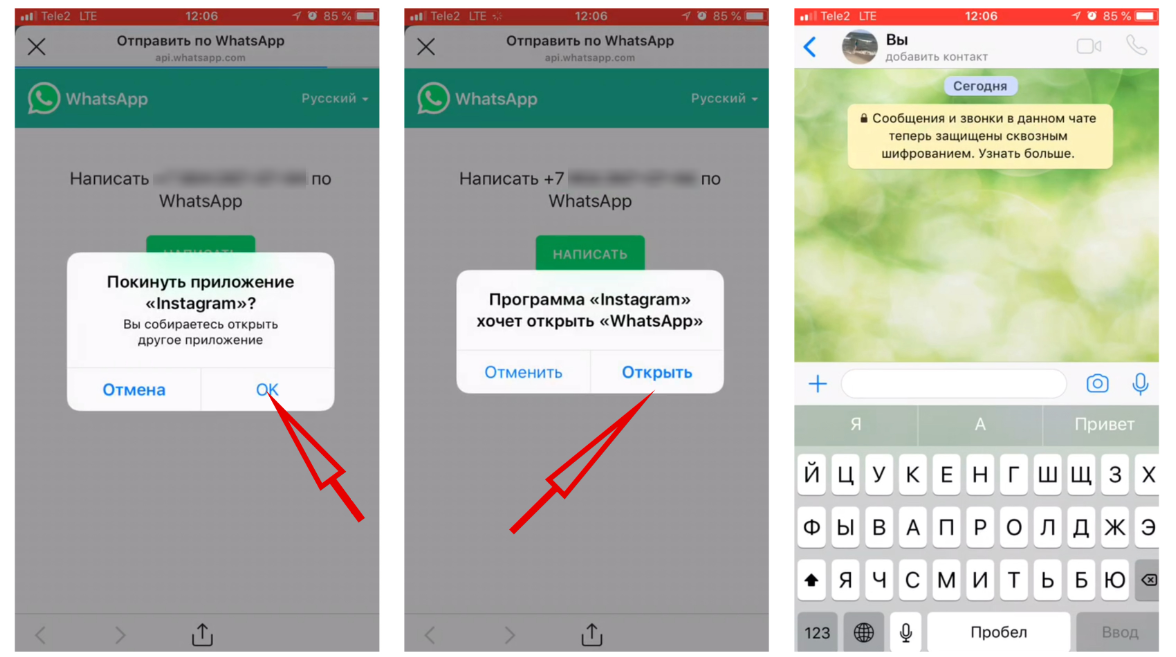
При создании шаблона сообщения необходимо иметь следующее:
- Имя шаблона сообщения — может содержать только строчных буквенно-цифровых символа и подчеркивания ( _ ). Никакие другие символы или пробелы не допускаются.
- Компоненты шаблона сообщения — заполните шаблон текстовыми и/или мультимедийными компонентами, включая заполнители параметров, как требуется. Убедитесь, что он не содержит символов новой строки, табуляции или более 4 последовательных пробелов и соответствует ограничениям по длине, указанным в Business Manager или WhatsApp Business Management API.
- Все другие переводы, которые нужны вашему бизнесу.
При создании шаблона сообщения можно добавить образец шаблона, нажав кнопку Добавить образец . Это помогает нам в процессе проверки и утверждения, чтобы мы могли понять, какое сообщение вы планируете отправить. Убедитесь, что это примеры и не содержит никакой конфиденциальной или личной информации.
Подробные инструкции по созданию шаблонов сообщений см. в разделе Создание шаблонов сообщений для учетной записи WhatsApp Business API.
Примеры
Создание приветственного сообщения с именем шаблона сообщения welcome и сообщением
«Добро пожаловать {{1}}. Мы с нетерпением ждем возможности обслуживать вас в WhatsApp». Создание сообщения с подтверждением заказа, где имя шаблона сообщения — order_confirmation , а сообщение —
"Ваш заказ {{1}} на общую сумму {{2}} подтвержден. Ожидаемая доставка {{3}}." Переводы
WhatsApp не занимается переводами для вашего бизнеса. Все переводы шаблонов сообщений должны быть введены вами в формате, описанном здесь. Имя элемента одинаково для всех переводов. Для получения дополнительной информации см.:
- Переводы
- Поддерживаемые языки
Шаг 2: Сделайте
POST Запрос на /messages После того, как у вас есть шаблон, вы можете отправить его своим клиентам через объект шаблона :
ПОСТ /v1/сообщения
{
«кому»: « Receiver_wa_id »,
"тип": "шаблон",
"шаблон": {
"пространство имен": " ваше пространство имен ",
"имя": " ваше-имя-шаблона ",
"язык": {
"код": " код вашего языка и региона ",
"политика": "детерминированная"
},
"составные части": [{
"тип": "тело",
"параметры": [
{
"тип": "текст",
"текст": " ваша текстовая строка "
},
{
"тип": "валюта",
"валюта": {
"fallback_value": "$100,99",
"код": "USD",
"сумма_1000": 100990
}
},
{
"тип": "дата_время",
"дата_время": {
"fallback_value": "25 февраля 1977 г.



